Aparece un código de asistencia
ID pregunta frecuente: 8202146700
Fecha de lanzamiento: 03 febrero 2015
Detalles:
El código de asistencia aparece en la pantalla LCD y en la pantalla del ordenador cuando se produce un error.
El "Código de asistencia" hace referencia al número de error y aparece con un mensaje de error.
Si se produce un error, compruebe el código de asistencia mostrado en el LCD o en la pantalla del ordenador y adopte las medidas pertinentes.
Información útil:
Código de asistencia=1600
Código de asistencia=1660
Código de asistencia=1688
Código de asistencia=1754
Código de asistencia=1755
Código de asistencia=5500, 5501
Código de asistencia=1700, 1701
Código de asistencia=5B00, 5B01
Código de asistencia=2500
Código de asistencia=B202, B203, B204
Código de asistencia=5100, 5102, 5103, 5104, 5105, C000
Código de asistencia=5200, 5203, 5204, 5205, 5206, 5207, 5208, 5209, 5400, 5C01
Código de asistencia=6000, 6500, 6502, 6800, 6801, 6900, 6901, 6902, 6910, 6911, 6920, 6921, 6930, 6931, 6932, 6933, 6940, 6941, 6942, 6943, 6944, 6945, 6946, 7100, 7200, 7201, 7202, 7203, 7204, 7205, 7300, B502, B503, B504
Solución:
Código de asistencia=1600
<Causa>
Es posible que se haya agotado la tinta.
<Acción>
Se recomienda sustituir el depósito de tinta.
Si la impresión está en curso y desea continuar imprimiendo, pulse el botón OK del equipo con el depósito de tinta instalado. Después podrá continuar la impresión. Se recomienda sustituir el depósito de tinta después de la impresión. La máquina puede sufrir daños si continúa imprimiendo con el estado de tinta agotada.
-> [ Sustitución de un depósito de tinta ]
REFERENCE
- No retire el depósito de tinta hasta que el nuevo esté preparado para su instalación.
- Cuando se retira el depósito de tinta, el equipo no funciona hasta que se instala el nuevo.
- Cuando se retira el depósito de tinta, el equipo no funciona ni siquiera tras reinstalar, tal como estaba, el depósito de tinta retirado.
Código de asistencia=1660
<Causa>
El depósito de tinta no está instalado.
<Acción>
Instale el depósito de tinta.
Si necesita sustituir el depósito de tinta, efectúe el siguiente procedimiento.
IMPORTANT
- Cuando retire un depósito de tinta, sustitúyalo inmediatamente. No permita que al equipo le falte el depósito de tinta.
- Utilice un depósito de tinta nuevo para la sustitución. Si instala un depósito de tinta utilizado, es posible que los inyectores se atasquen. Además, si utiliza dicho depósito de tinta, el equipo no podrá informarle adecuadamente sobre cuándo hay que sustituir el depósito de tinta.
- Cuando un depósito de tinta ya se ha instalado, no lo extraiga del equipo y lo deje al aire libre. Esto provocaría que el depósito de tinta se secara y no el equipo funcionara correctamente una vez instalado de nuevo. Para mantener una calidad de impresión óptima, utilice los depósitos de tinta durante seis meses.
REFERENCE
- Es posible que la tinta de color se consuma aunque se imprima un documento en blanco y negro o aunque se haya especificado la impresión en blanco y negro.
Las dos tintas se consumen durante la limpieza estándar y la limpieza a fondo del cabezal de impresión, procedimientos que pueden ser necesarios para mantener el rendimiento del equipo. Cuando un depósito de tinta se quede vacío, sustitúyalo inmediatamente por uno nuevo.
1. Asegúrese de que la alimentación está conectada y, a continuación, abra la cubierta delantera.
El depósito de tinta sustituible se muestra en la LCD y el soporte del cabezal de impresión (A) se mueve a la posición de sustitución del depósito de tinta.
ATTENTION
- No sujete el soporte del cabezal de impresión para pararlo o moverlo a la fuerza. No toque el soporte del cabezal de impresión hasta que se haya detenido por completo.
IMPORTANT
- No retire el depósito de tinta hasta que el nuevo esté preparado para su instalación.
- Cuando se retira el depósito de tinta, el equipo no funciona hasta que se instala el nuevo.
- Cuando se retira el depósito de tinta, el equipo no funciona ni siquiera tras reinstalar, tal como estaba, el depósito de tinta retirado.
- No se puede retirar un depósito de tinta que no esté colocado en la posición de sustitución. Si se retira a la fuerza, es posible que la impresora funcione mal o que se dañe la impresora.
- No toque las piezas metálicas ni cualquier otra pieza del interior de la impresora.
- Si la cubierta delantera permanece abierta durante más de 60 minutos, el soporte del cabezal de impresión se desplaza hacia la derecha. En tal caso, cierre y abra de nuevo la cubierta delantera.
REFERENCE
- Si se muestra el mensaje de sustitución del depósito de tinta en la LCD, compruébelo y, a continuación, pulse el botón OK.
2. Cuando se muestre un depósito de tinta en la LCD para su sustitución, empuje hacia arriba la palanca de expulsión del depósito de tinta (B).
El depósito de tinta se expulsará.
Si desea sustituir otro depósito de tinta, pulse el botón OK para seleccionar [ [OK]Siguiente ([OK]Next) ] y mostrar la pantalla del depósito de tinta que se va a sustituir.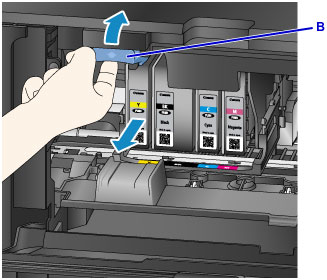
IMPORTANT
- Coloque el depósito de tinta retirado en una bolsa de plástico inmediatamente después de retirarlo de la impresora. De no hacerse así, los residuos de tinta pueden manchar la ropa o el área circundante.
- No toque ninguna pieza excepto los depósitos de tinta.
- Para desechar el depósito de tinta vacío, siga la normativa local sobre el tratamiento de residuos.
- Manipule los depósitos de tinta con cuidado. No los deje caer ni les aplique demasiada presión.
3. Extraiga el depósito de tinta del paquete.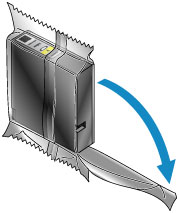
IMPORTANT
- No toque el contacto (C) ni la junta (D) del depósito de tinta.

4. Inserte un nuevo depósito de tinta alineándolo con la guía de instalación (E) de la impresora. 
IMPORTANT
- No se puede insertar el depósito de tinta en una posición incorrecta. Compruebe la etiqueta bajo la posición de instalación y, a continuación, instale el depósito de tinta en la posición correcta.
5. Empuje el depósito de tinta hasta que encaje firmemente en su posición.
6. Pulse el botón OK para seleccionar [ [OK]Salir ([OK]Exit) ].
Si se muestra [ [OK]Siguiente ([OK]Next) ] en la pantalla, significa que hay otro depósito de tinta que se puede sustituir.
Si desea sustituir este depósito de tinta, pulse el botón OK y, a continuación, repita los procedimientos a partir del paso 2.
Para salir de la sustitución de depósitos de tinta, pulse el botón OK hasta que se muestre [ [OK]Salir ([OK]Exit) ] en la pantalla.
El soporte del cabezal de impresión se mueve a la posición de pausa. No se puede retirar el depósito de tinta mientras se encuentra en esta posición.
IMPORTANT
- No se podrá imprimir a no ser que estén instalados todos los depósitos de tinta. Asegúrese de instalar todos los depósitos de tinta.
- Un depósito de tinta instalado no se puede retirar hasta que se muestre el mensaje para sustituirlo.
7. Cierre la cubierta delantera.
Después de colocar los depósitos de tinta, la impresora comenzará a mezclar la tinta automáticamente. Espere a que la impresora deje de hacer ruido mecánico. (Esta operación dura de 1 a 2 minutos).
REFERENCE
- Si aparece un mensaje de error en la LCD, lleve a cabo la acción oportuna.
-> [ Aparece un código de asistencia ]
- Si la alineación del cabezal de impresión no es correcta, tal como indican las líneas rectas impresas mal alineadas, o indicaciones similares, alinee el cabezal de impresión.
- La impresora puede hacer ruido mientras funciona.
Código de asistencia=1688
<Causa>
Se ha agotado la tinta.
<Acción>
Sustituya el depósito de tinta y cierre la cubierta delantera.
-> [ Sustitución de un depósito de tinta ]
Si imprime en el estado actual, la máquina puede sufrir daños.
Si desea continuar imprimiendo en este estado, deberá desactivar la función de detección del nivel de tinta restante. Mantenga pulsado el botón Parar (Stop) del equipo durante al menos 5 segundos y, a continuación, suéltelo.
Con esta operación se memoriza la función de detección del nivel de tinta restante. Canon no se hace responsable del mal funcionamiento ni de los problemas derivados de continuar imprimiendo con el estado de tinta agotada.
REFERENCE
- No retire el depósito de tinta hasta que el nuevo esté preparado para su instalación.
- Cuando se retira el depósito de tinta, el equipo no funciona hasta que se instala el nuevo.
- Cuando se retira el depósito de tinta, el equipo no funciona ni siquiera tras reinstalar, tal como estaba, el depósito de tinta retirado.
Código de asistencia=1754
<Causa>
El depósito de tinta no está instalado correctamente.
<Acción>
Abra la cubierta delantera.
A continuación, empuje el depósito de tinta.
Después de instalar correctamente el depósito de tinta, cierre la cubierta delantera.
Si no se soluciona el problema, póngase en contacto con el centro de servicio.
IMPORTANT
- Una vez instalado, no se puede retirar el depósito de tinta hasta que se agota la tinta.
Código de asistencia=1755
<Causa>
Se ha agotado la tinta.
<Acción>
Para mantener la calidad del equipo y de la impresión, el equipo no puede seguir imprimiendo con el estado de tinta agotada.
Cancele la impresión y sustituya el depósito de tinta antes de imprimir de nuevo.
IMPORTANT
- No retire el depósito de tinta hasta que el nuevo esté preparado para su instalación.
- Cuando se retira el depósito de tinta, el equipo no funciona hasta que se instala el nuevo.
- Cuando se retira el depósito de tinta, el equipo no funciona ni siquiera tras reinstalar, tal como estaba, el depósito de tinta retirado.
Código de asistencia=5500, 5501
<Causa>
No se ha reconocido correctamente el depósito de tinta.
<Acción>
Póngase en contacto con el servicio técnico.
Código de asistencia=1700, 1701
<Causa>
Absorbedor de tinta está casi lleno.
<Acción>
Pulse el botón OK del equipo para seguir imprimiendo. Póngase en contacto con el servicio técnico.
Código de asistencia=5B00, 5B01
<Causa>
Se ha producido un error en la impresora.
<Acción>
Póngase en contacto con el servicio técnico.
Si necesita sustituir el depósito de tinta, efectúe el siguiente procedimiento.
IMPORTANT
- Cuando retire un depósito de tinta, sustitúyalo inmediatamente. No permita que al equipo le falte el depósito de tinta.
- Utilice un depósito de tinta nuevo para la sustitución. Si instala un depósito de tinta utilizado, es posible que los inyectores se atasquen. Además, si utiliza dicho depósito de tinta, el equipo no podrá informarle adecuadamente sobre cuándo hay que sustituir el depósito de tinta.
- Cuando un depósito de tinta ya se ha instalado, no lo extraiga del equipo y lo deje al aire libre. Esto provocaría que el depósito de tinta se secara y no el equipo funcionara correctamente una vez instalado de nuevo. Para mantener una calidad de impresión óptima, utilice los depósitos de tinta durante seis meses.
REFERENCE
- Es posible que la tinta de color se consuma aunque se imprima un documento en blanco y negro o aunque se haya especificado la impresión en blanco y negro.
Las dos tintas se consumen durante la limpieza estándar y la limpieza a fondo del cabezal de impresión, procedimientos que pueden ser necesarios para mantener el rendimiento del equipo. Cuando un depósito de tinta se quede vacío, sustitúyalo inmediatamente por uno nuevo.
1. Asegúrese de que la alimentación está conectada y, a continuación, abra la cubierta delantera.
El depósito de tinta sustituible se muestra en la LCD y el soporte del cabezal de impresión (A) se mueve a la posición de sustitución del depósito de tinta.
ATTENTION
- No sujete el soporte del cabezal de impresión para pararlo o moverlo a la fuerza. No toque el soporte del cabezal de impresión hasta que se haya detenido por completo.
IMPORTANT
- No retire el depósito de tinta hasta que el nuevo esté preparado para su instalación.
- Cuando se retira el depósito de tinta, el equipo no funciona hasta que se instala el nuevo.
- Cuando se retira el depósito de tinta, el equipo no funciona ni siquiera tras reinstalar, tal como estaba, el depósito de tinta retirado.
- No se puede retirar un depósito de tinta que no esté colocado en la posición de sustitución. Si se retira a la fuerza, es posible que la impresora funcione mal o que se dañe la impresora.
- No toque las piezas metálicas ni cualquier otra pieza del interior de la impresora.
- Si la cubierta delantera permanece abierta durante más de 60 minutos, el soporte del cabezal de impresión se desplaza hacia la derecha. En tal caso, cierre y abra de nuevo la cubierta delantera.
REFERENCE
- Si se muestra el mensaje de sustitución del depósito de tinta en la LCD, compruébelo y, a continuación, pulse el botón OK.
2. Cuando se muestre un depósito de tinta en la LCD para su sustitución, empuje hacia arriba la palanca de expulsión del depósito de tinta (B).
El depósito de tinta se expulsará.
Si desea sustituir otro depósito de tinta, pulse el botón OK para seleccionar [ [OK]Siguiente ([OK]Next) ] y mostrar la pantalla del depósito de tinta que se va a sustituir.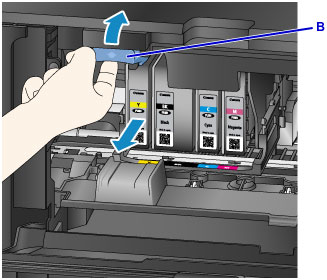
IMPORTANT
- Coloque el depósito de tinta retirado en una bolsa de plástico inmediatamente después de retirarlo de la impresora. De no hacerse así, los residuos de tinta pueden manchar la ropa o el área circundante.
- No toque ninguna pieza excepto los depósitos de tinta.
- Para desechar el depósito de tinta vacío, siga la normativa local sobre el tratamiento de residuos.
- Manipule los depósitos de tinta con cuidado. No los deje caer ni les aplique demasiada presión.
3. Extraiga el depósito de tinta del paquete.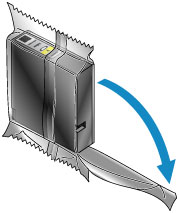
IMPORTANT
- No toque el contacto (C) ni la junta (D) del depósito de tinta.

4. Inserte un nuevo depósito de tinta alineándolo con la guía de instalación (E) de la impresora. 
IMPORTANT
- No se puede insertar el depósito de tinta en una posición incorrecta. Compruebe la etiqueta bajo la posición de instalación y, a continuación, instale el depósito de tinta en la posición correcta.
5. Empuje el depósito de tinta hasta que encaje firmemente en su posición.
6. Pulse el botón OK para seleccionar [ [OK]Salir ([OK]Exit) ].
Si se muestra [ [OK]Siguiente ([OK]Next) ] en la pantalla, significa que hay otro depósito de tinta que se puede sustituir.
Si desea sustituir este depósito de tinta, pulse el botón OK y, a continuación, repita los procedimientos a partir del paso 2.
Para salir de la sustitución de depósitos de tinta, pulse el botón OK hasta que se muestre [ [OK]Salir ([OK]Exit) ] en la pantalla.
El soporte del cabezal de impresión se mueve a la posición de pausa. No se puede retirar el depósito de tinta mientras se encuentra en esta posición.
IMPORTANT
- No se podrá imprimir a no ser que estén instalados todos los depósitos de tinta. Asegúrese de instalar todos los depósitos de tinta.
- Un depósito de tinta instalado no se puede retirar hasta que se muestre el mensaje para sustituirlo.
7. Cierre la cubierta delantera.
Después de colocar los depósitos de tinta, la impresora comenzará a mezclar la tinta automáticamente. Espere a que la impresora deje de hacer ruido mecánico. (Esta operación dura de 1 a 2 minutos).
REFERENCE
- Si aparece un mensaje de error en la LCD, lleve a cabo la acción oportuna.
-> [ Aparece un código de asistencia ]
- Si la alineación del cabezal de impresión no es correcta, tal como indican las líneas rectas impresas mal alineadas, o indicaciones similares, alinee el cabezal de impresión.
- La impresora puede hacer ruido mientras funciona.
Código de asistencia=2500
<Causa>
La causa de los siguientes errores podría ser un fallo en la alineación automática de los cabezales de impresión.
- Los inyectores del cabezal de impresión están obstruidos.
- Se ha cargado papel de tamaño distinto de A4 o Carta en el cassette 1.
- La ranura de salida del papel está expuesta a una luz intensa.
<Acción>
Pulse el botón OK de la impresora para que desaparezca el error y realice las acciones que se describen a continuación.
- Imprima el patrón de prueba de los inyectores para comprobar el estado del cabezal de impresión.
- Cargue una hoja de papel normal de tamaño A4 o Carta en el cassette 1 y realice de nuevo el procedimiento de alineación automática del cabezal de impresión.
Para la alineación automática del cabezal de impresión, cargue siempre el papel en el cassette 1.
- Ajuste el entorno de trabajo y/o la posición de la impresora para que la ranura de salida del papel no quede expuesta a la luz intensa.
Después de realizar las acciones anteriores, si el problema continúa tras alinear nuevamente el cabezal de impresión, pulse el botón OK de la impresora para que desaparezca el mensaje de error y, a continuación, siga el procedimiento de alineación manual del cabezal de impresión.
Código de asistencia=B202, B203, B204
<Causa>
Se ha producido un error que requiere que se ponga en contacto con el servicio técnico.
<Acción>
Apague el equipo y desenchufe el cable de alimentación eléctrica del equipo de la toma de corriente.
Póngase en contacto con el servicio técnico.
IMPORTANT
- Si se desenchufa el cable de alimentación, se eliminarán todos los faxes almacenados en la memoria del equipo.
Código de asistencia=5100, 5102, 5103, 5104, 5105, C000
<Causa>
Se ha producido un error en la impresora.
<Acción>
Cancele la impresión y apague la impresora. A continuación, confirme lo siguiente.
- Confirme que no hay materiales (por ejemplo, el material de protección o papel atascado)que esté impidiendo el movimiento del soporte del cabezal de impresión.
Si los hay, retírelos.
- Confirme que los depósitos de tinta están correctamente instalados.
Empuje un depósito de tinta hasta que encaje en su lugar.
Después de confirmar las condiciones anteriores, encienda de nuevo la impresora.
Si no se soluciona el problema, póngase en contacto con el centro de servicio.
IMPORTANT
- Al eliminar el atasco de papel o el material de protección que esté impidiendo el movimiento del soporte del cabezal de impresión, tenga cuidado para no tocar la película transparente ni la tira blanca.
Si toca dichos objetos con las manos o con el papel y los emborrona o raya, puede dañar la impresora.
Código de asistencia=5200, 5203, 5204, 5205, 5206, 5207, 5208, 5209, 5400, 5C01
<Cause>
Se ha producido un error en la impresora.
<Action>
Apague la impresora y desenchufe el cable de alimentación eléctrica de la impresora de la toma de corriente.
Vuelva a enchufar la impresora y encienda la impresora.
Código de asistencia=6000, 6500, 6502, 6800, 6801, 6900, 6901, 6902, 6910, 6911, 6920, 6921, 6930, 6931, 6932, 6933, 6940, 6941, 6942, 6943, 6944, 6945, 6946, 7100, 7200, 7201, 7202, 7203, 7204, 7205, 7300, B502, B503, B504
<Cause>
Se ha producido un error en la impresora.
<Action>
Apague la impresora y desenchufe el cable de alimentación eléctrica de la impresora de la toma de corriente.
Vuelva a enchufar la impresora y encienda la impresora.
Si se muestra el Código de asistencia=6910, realice los procedimientos siguientes.
1. Desactive temporalmente la alimentación de todos los dispositivos de la red.
2. Establezca la [ Configuración IPv6 (IPv6 settings) ] de la máquina en [ Inactivo (Inactive) ].
3. Coloque la máquina en otra ubicación.
Si no se soluciona el problema, póngase en contacto con el centro de servicio.
REFERENCE
- Cómo desactivar la Configuración IPv6 de la máquina
1. Seleccione [ Configurar (Setup) ] en el panel de control.
2. Seleccione [ Configuración de dispositivo (Device settings) ].
3. Seleccione [ Configuración de LAN (LAN settings) ].
4. Seleccione [ Otra configuración (Other settings) ].
5. Seleccione [ Configuración de TCP/IP (TCP/IP settings) ].
6. Seleccione [ IPv6 ].
7. Cuando se muestre un mensaje, seleccione [ Sí (Yes) ].
8. Seleccione [ Activar/desactivar IPv6 (Enable/disable IPv6) ].
9. En la pantalla que se muestra, seleccione [ Inactivo (Inactive) ].
Modelos aplicables
- MAXIFY iB4040
- MAXIFY iB4050